作者:小可乐呆滴
前面安装了openwrt路由器系统当做主路由使用,接下来就是安装NAS系统群晖!
*写教程的时候折腾的是群晖918+的6.x系统,DS920+官方机器CPU使用的Intel Celeron J4125,四核心,默频2.0G,核显为UHD 600;后来我又安装了群晖920+的7.2系统,现在用7.2,之前的6.x顺手删了!安装过程一毛一样!
1.img转换vmdk
下载转换软件,解压缩后打开StarV2V.exe——选择群晖文件synoboot.img——打开——下一步
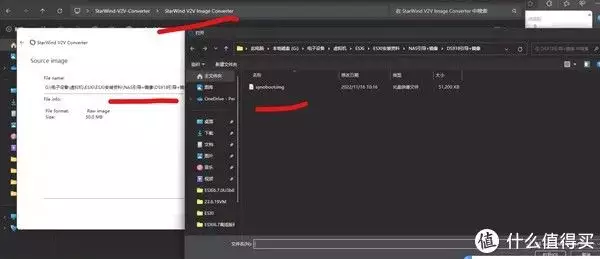
选择VMware ESXI sever image——下一步
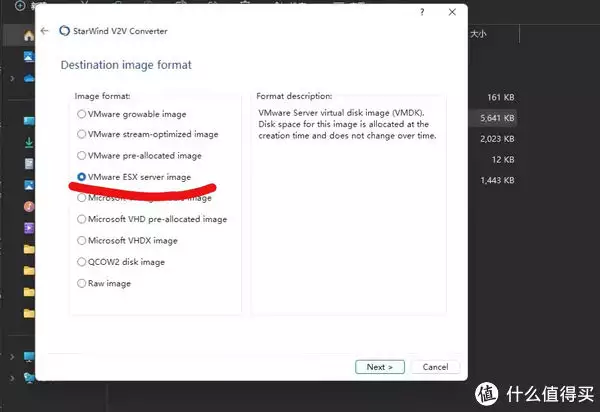
默认——下一步
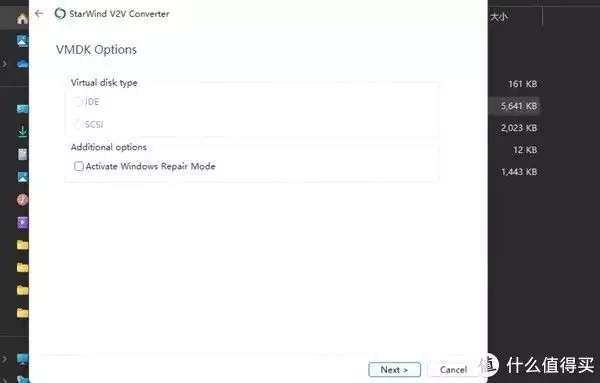
选择转换后的文件位置——确定——下一步
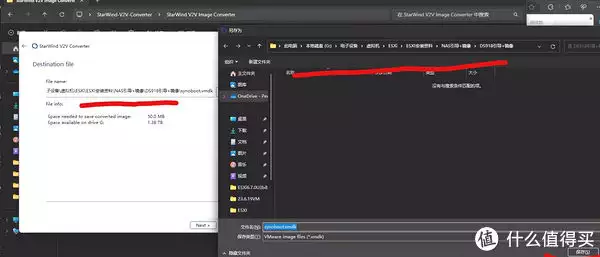
完成
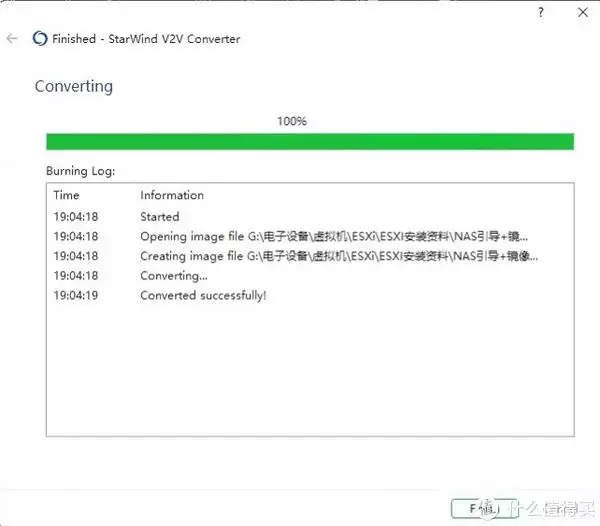
将img文件转换为两个vmdk文件备用,到此格式转换已完成!
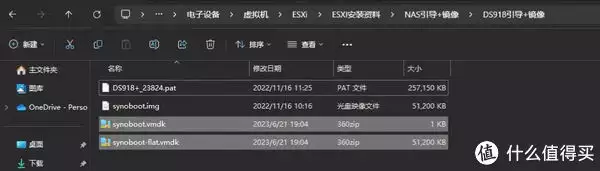
2.创建虚拟机
ESXI——虚拟机——创建虚拟机——名称——兼容性——客户机操作系统系列——Linux——客户机操作系统版本——Red Hot Enterprise Linux 7(64位)——下一步
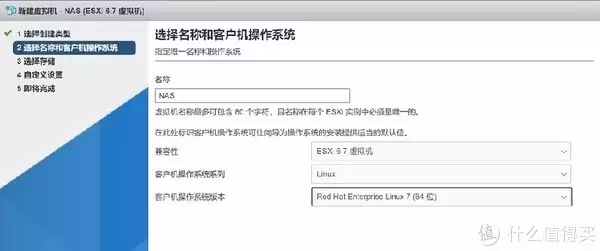
删除硬盘和DVD光驱——下一步
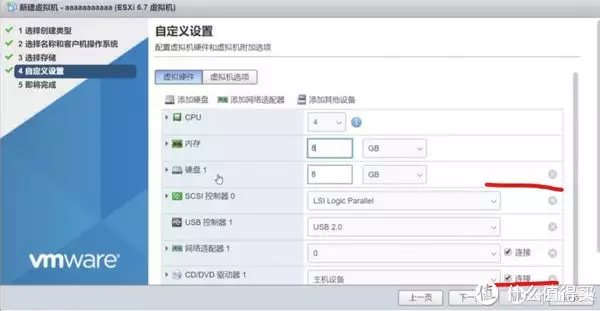
CPU——内存——网络适配器1——适配器类型——E1000e——完成配置
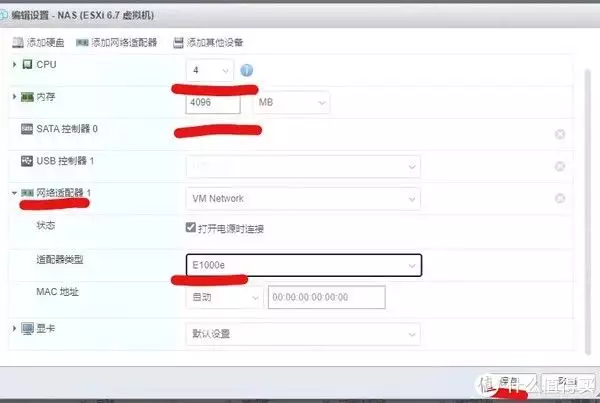
3.添加硬盘
虚拟机——选中NAS——操作——编辑设置
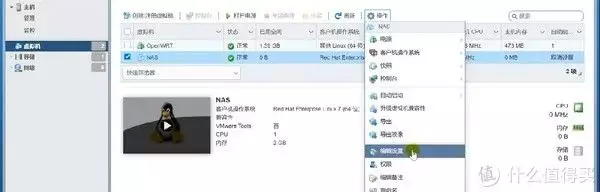
添加硬盘——现有硬盘(引导硬盘)
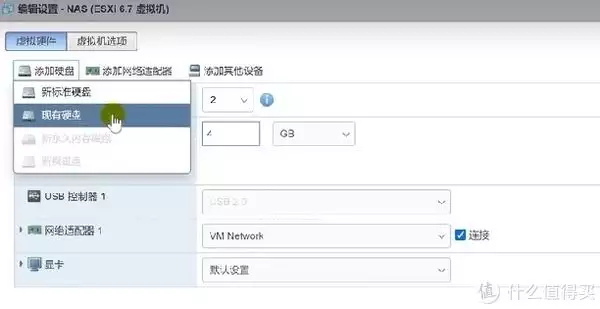
选中NAS——将两个vmdk文件依次上传(两个文件上传完毕之后会自动变成一个文件)
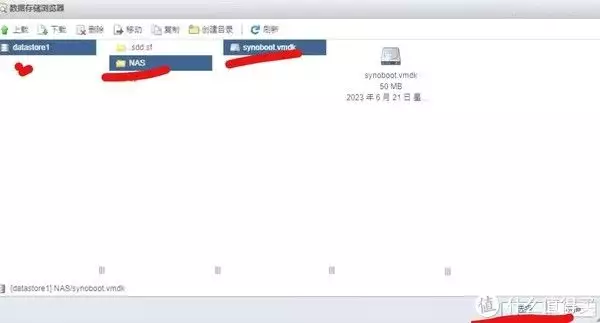
继续添加硬盘——新标准硬盘(系统硬盘)
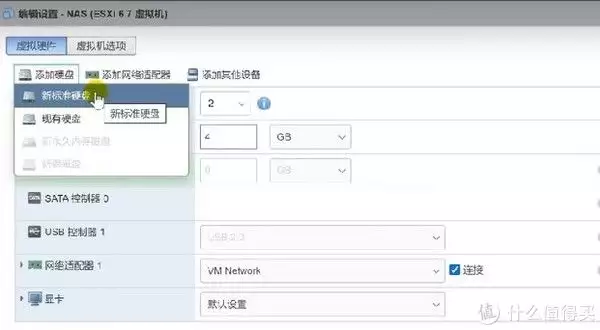
点击刚添加的新硬盘——容量设置——控制器位置(与之前的硬盘不同)——硬盘模式(独立-持久)——完成
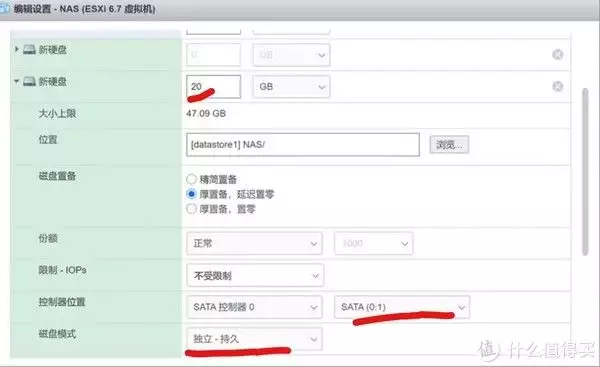
虚拟机选项——引导选项——强制执行BIOS设置——保存
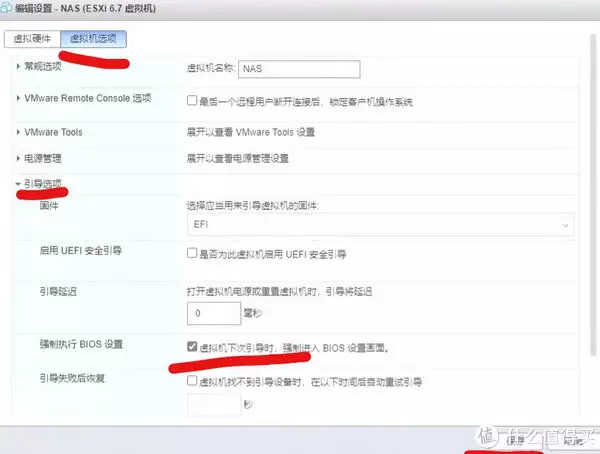
4.安装群晖系统
虚拟机——NAS——打开电源
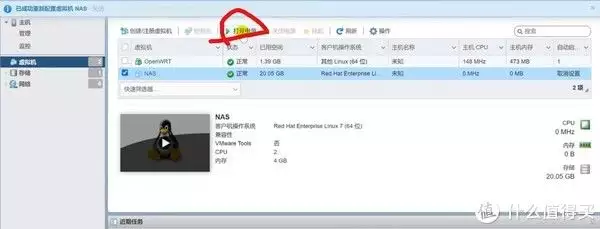
点击小窗口——选择第一个引导硬盘
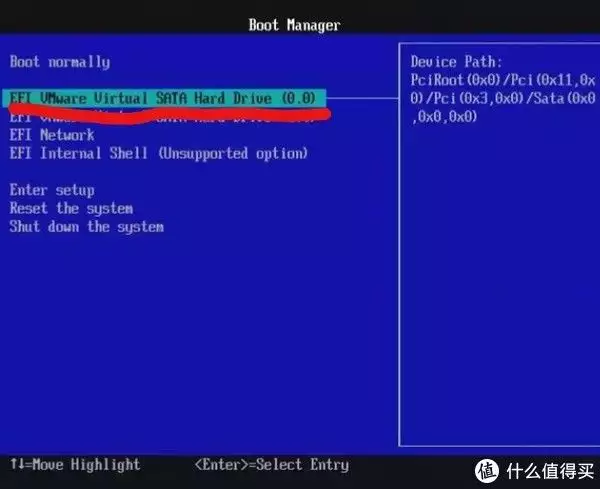
看到这个界面——等待几分钟
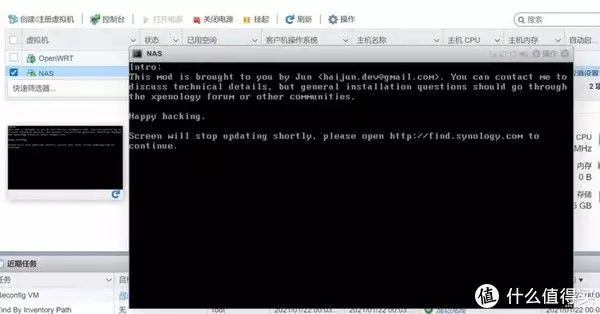
去路由器查看群晖ip地址——或者下载群晖助手——发现群晖服务器
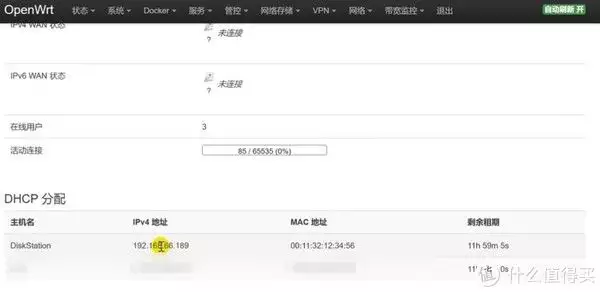
使用ip地址进入群晖设置页面——设置

浏览——选择群晖系文件.pat——打开——立即安装
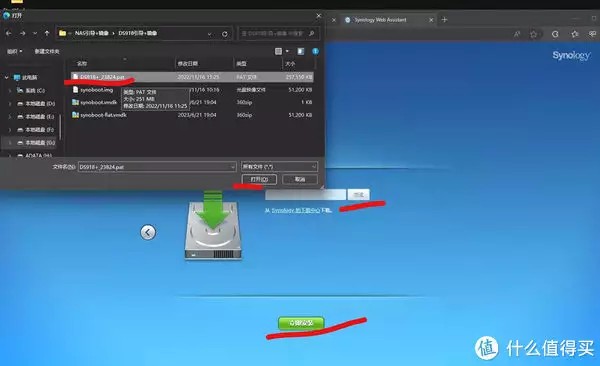
提示会删除所有的数据——确定
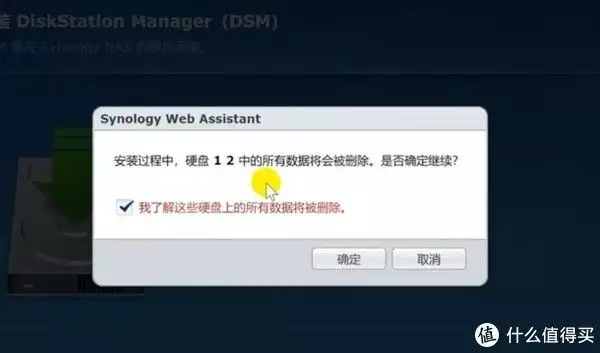
等待(大概5-10分钟左右)

用户名——密码——确认密码(7.2系统由于安全性问题,不建议使用admin用户)
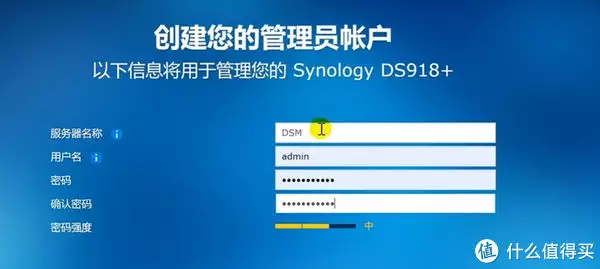
勾选——有DSM更新时通知我

前往

进去到了群晖系统

至此群晖系统安装完毕!目前群晖好多个版本,6.x的很多人还在用,稳定性比较好!现在最新的是7.2的版本,更新的改动比较大,还是值得升级的,到可能会有一些功能上的增减!
阅读更多NAS存储精彩内容,可前往什么值得买查看
相关文章
